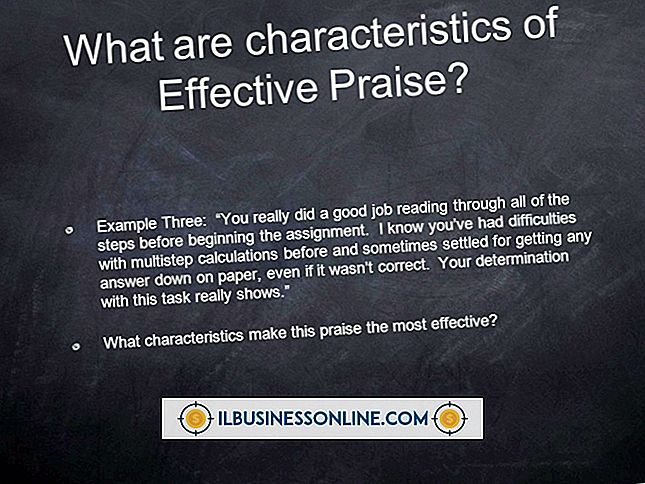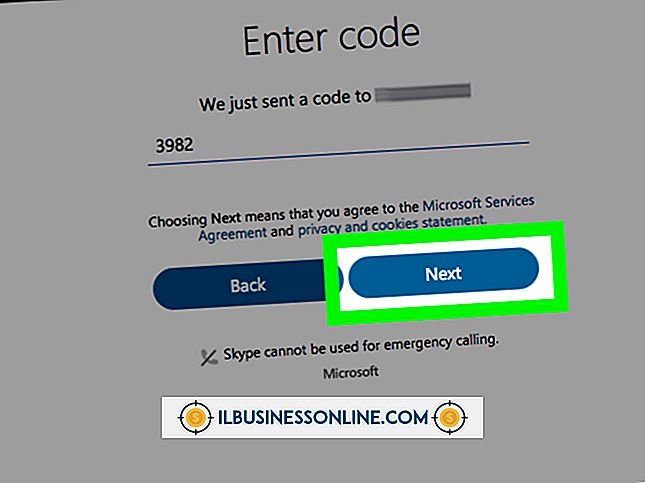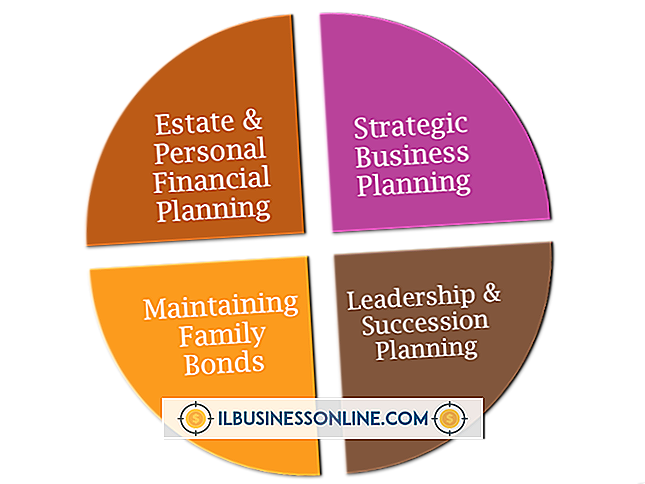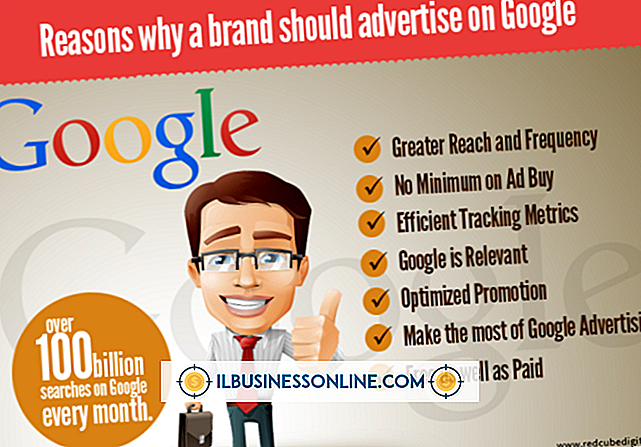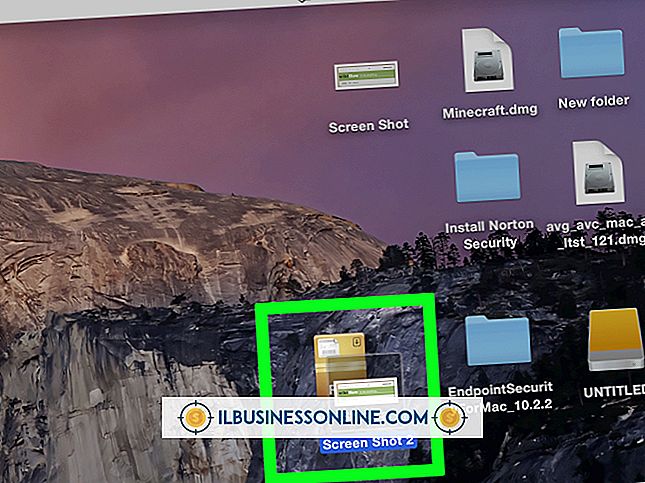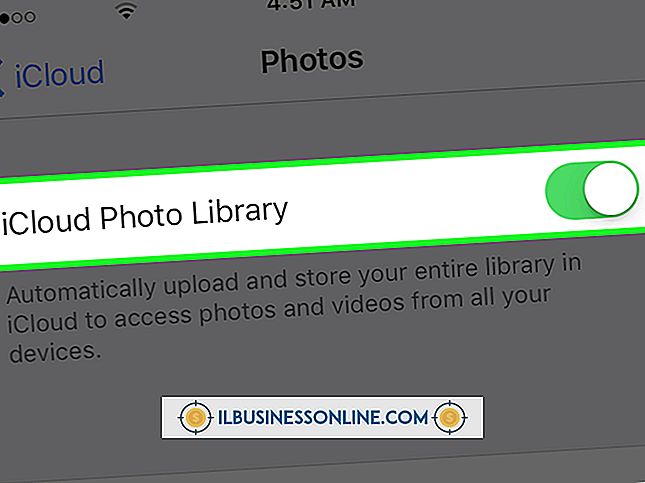Cara Menggunakan Photobucket Dengan Blogger dan Word

Jika Anda ingin gambar muncul di browser Web, Anda harus menyimpannya di server Web; itu tidak bisa hanya berada di hard drive Anda. Saat Anda mengunggah gambar ke akun Blogger bisnis Anda, situs menyimpannya di server Web. Anda juga memiliki opsi untuk menautkan ke gambar yang sudah ada di Web. Anda dapat melakukan ini dengan mengunggah ke situs hosting gambar gratis seperti Photobucket. Anda bahkan dapat membuat gambar yang Anda unggah muncul di dalam dokumen Microsoft Word Anda.
Unggah Gambar ke Photobucket
1.
Masuk ke akun Anda dan klik tombol "Unggah" di bagian atas halaman.
2.
Klik "Pilih Foto dan Video" untuk melihat jendela pemilihan file. Klik dua kali file yang ingin Anda unggah dan tunggu hingga situs mengunggahnya.
3.
Klik "Lihat Album" untuk melihat album foto Anda; ini menampilkan gambar mini dari foto Anda.
4.
Gerakkan kursor Anda ke atas gambar yang Anda unggah dan klik URL di dalam kotak teks "Tautan Langsung". Situs menyalin URL itu ke papan klip Windows Anda
Tambahkan ke Blogger
1.
Arahkan ke akun Blogger Anda dan klik tombol "Buat Posting Baru" di sebelah salah satu judul blog Anda.
2.
Ketikkan teks yang ingin Anda tampilkan di blog di jendela pengeditan. Klik lokasi di teks tempat Anda ingin gambar Photobucket Anda muncul dan klik tombol "Sisipkan Gambar"
3.
Klik "Dari URL" dan tempelkan URL yang Anda salin ke kotak teks "Tempel URL Gambar Di Sini".
4.
Klik “Tambah yang Dipilih” untuk menambahkan gambar ke posting blog Anda. Masukkan gambar tambahan ke dalam posting blog Anda sesuai kebutuhan menggunakan langkah-langkah ini.
Tambahkan ke Word
1.
Buka dokumen Word dan posisikan kursor di tempat Anda ingin gambar Anda muncul.
2.
Klik "Sisipkan" dan kemudian klik tombol "Bagian Cepat" yang ditemukan di bagian Teks pita.
3.
Klik "Field" untuk membuka jendela "Field". Gulir daftar nama di kotak "Nama Bidang" dan klik "Sertakan Gambar" untuk memilih nama itu.
4.
Rekatkan URL Photobucket Anda di kotak teks "Nama file atau URL" dan klik "OK" untuk menambahkan gambar ke dokumen.
Kiat
- Tahan tombol "Ctrl" dan klik beberapa file jika Anda ingin memilih lebih dari satu file di Photobucket.
- Jika Anda menyalin sesuatu yang lain sebelum menempel URL Photobucket Anda, Anda akan kehilangan URL kecuali Anda menggunakan manajer clipboard khusus. Jika Anda kehilangan URL, kembali ke Photobucket dan salin lagi URL gambar.
- Jangan mengklik tautan "Kode HTML" alih-alih "Tautan Langsung" saat menyalin dari situs Photobucket. Teksnya mungkin terlihat serupa, tetapi gambar Anda di Blogger atau Word tidak akan muncul ketika Anda tidak memilih "Tautan Langsung." kotak teks.
- Ubah ukuran gambar Word dengan mengklik salah satu sudutnya, tahan tombol kiri mouse Anda dan seret mouse. Anda mungkin harus melakukan ini ketika Anda menanamkan gambar besar di dokumen Anda.